
- Sur 28 mai 2019
- In Esport Tout Tuto Esport
- Tags: e-sport, esport, installation, site, web, wordpress
CRÉER SON SITE WEB ESPORT – DEV– TUTO#4.2
Bonjour et bienvenue à tous dans ce second tuto concernant la création de votre site web eSport. Maintenant que vous avez votre nom de domaine, votre hébergement web ainsi que votre thème WordPress, nous pouvons passer à la suite de la conception. Si ces termes n’ont aucun sens pour vous, je vous redirige vers le tuto précédent. Vous aurez ainsi toutes les cartes en mains pour appréhender cet article de la manière la plus sereine possible.
Où en est-on ?
Si vous avez bien suivi le premier article, vous devriez avoir commandé un hébergement et un nom de domaine sur OVH. WordPress étant automatiquement installé sur votre hébergement, vous ne devriez pas avoir d’autres manipulations à faire pour l’installer.
I – Les identifiants
Lors de l’acquisition d’un hébergement OVH, on reçoit plusieurs mails dont 3 avec des identifiants :
-
- 1Vos identifiants OVH
C’est à partir de là que vous aurez toutes les informations relatives à votre nom de domaine, hébergement, adresses emails, facturation, etc. - 2Vos identifiants WordPress
Ils vont vous permettre d’accéder à votre CMS, dans ce cas là WordPress, pour ainsi modifier votre site simplement sans passer par un client FTP ni par MySQL. Pour garantir la sécurité de votre site, pensez dans un premier temps à changer le nom d’utilisateur ainsi que le mot de passe. Gardez-les précieusement !
Dans ce mail, OVH vous transmet aussi le lien vers votre back office WordPress, souvent sous la forme www.exemple.com/wp-admin. C’est ici qu’il faudra utiliser vos identifiants. Lors de la première connexion, WordPress vous demandera l’adresse de votre base de données MySQL. Vous trouverez ces informations dans le backoffice OVH en sélectionnant votre hébergement puis en allant dans l’onglet base de données.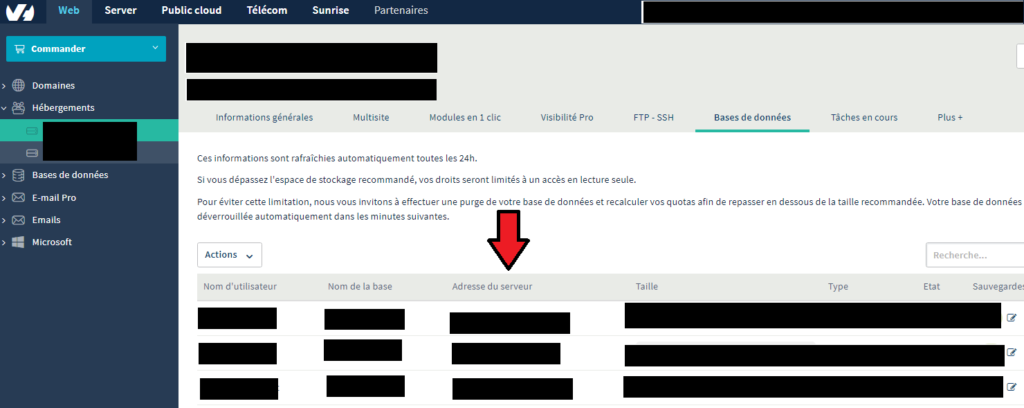
- 3Vos identifiants FTP
Vont vous servir à vous au connecter serveur OVH via un logiciel FTP comme Filezilla, que vous pouvez télécharger gratuitement. Ce logiciel va vous permettre d’accéder au serveur et donc au contenu du site. Pour les utilisateurs avancés, c’est à partir de là que l’on installe WordPress manuellement et qu’on effectue des manipulations plus complexes. Mais un site web, ce n’est pas que le contenu sur le serveur, c’est aussi une connexion à une base de données MySQL. Vous pouvez y avoir accès directement depuis le back office OVH avec vos identifiants, mais à notre niveau, ce ne sera pas la peine d’y toucher. Il faut simplement savoir que ça existe.
ATTENTION : Il y a beaucoup de mails frauduleux qui se font passer pour OVH. Ils vous demanderont de payer pour conserver votre nom de domaine. Ne cliquez sous aucun prétexte sur leur liens. Dans le back office OVH, vous avez un onglet qui recense tous les mails officiels envoyés par OVH, ce qui est bien pratique pour distinguer les vrais mails des faux.
- 1Vos identifiants OVH
II – Mail
Si vous avez lu le premier tuto rédigé par notre maître à tous, Mehdi, vous devrez vous rappeler que se créer une adresse mail propre à son nom de domaine est très important et vous procure une certaine crédibilité.
Mais pas de panique, cela vous prendra 5 minutes. Pour ce faire, connectez-vous à votre espace client OVH, cliquez sur votre nom de domaine au niveau du menu, allez sur « outil mail », « création » et ensuite il ne vous reste plus qu’à lui donner la forme que vous désirez ! Il faudra quand même le configurer sur votre client mail. OVH propose des tutos pour vous aider à configurer votre adresse mail en fonction de votre utilisation (Outlook, Gmail, etc.)
III – Installation de WordPress
Vous arrivez enfin dans votre WordPress.
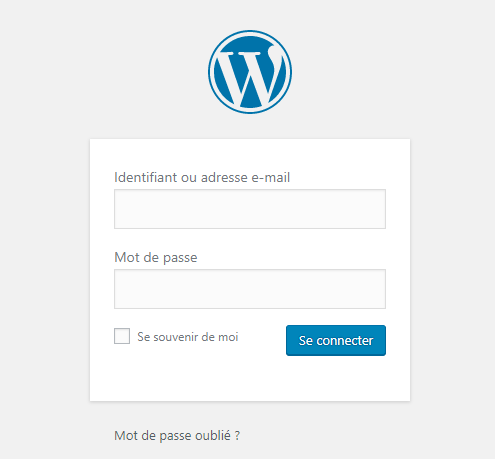
A partir de là, vous pourrez modifier votre site comme vous le désirez.
Au niveau de l’installation du thème, je ne vois pas l’intérêt de proposer un nième article vous disant comment faire. Cet article rédigé par wpmarmite.com vous expliquera bien en détails et de manière précise comment procéder. Notez également que vous trouverez énormément de documentation sur ce site web.
Pour les plus flemmards d’entre vous et pour faire court, il faudra télécharger le thème souhaité (payant ou gratuit), l’upload sur WordPress dans l’onglet « apparence » -> « Thème » et l’activer.
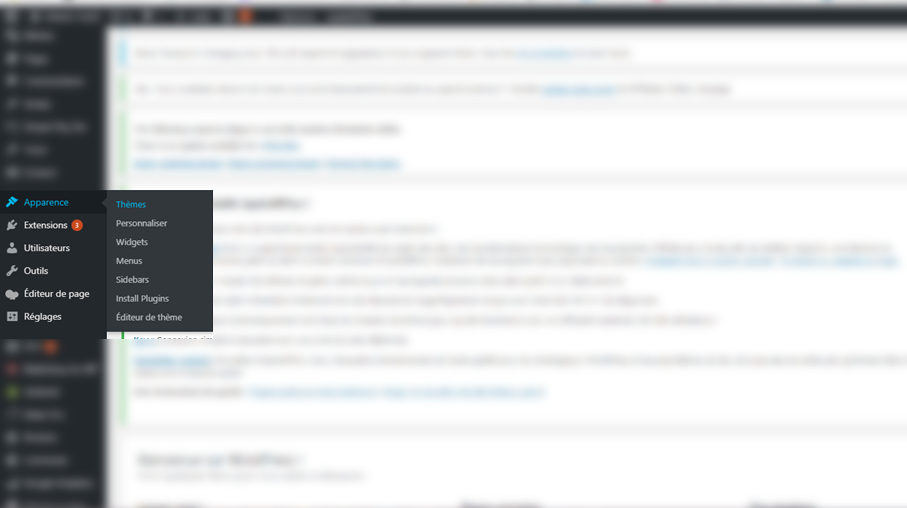
IV – Activer son certificat SSL
Si vous avez bien suivi le tuto précédent, vous avez normalement pris une offre gratuite vous permettant d’avoir un certificat SSL sans dépenser un centime. Un certificat SSL est tout simplement le petit cadenas que Google vous affiche pour vous indiquer que le site est sécurisé, on peut aussi le voir dans l’URL. Un site sans certificat aura une URL de type http://www.exemple.com tandis qu’un site avec un certificat actif aura une URL de type https://www.exemple.com.
Google pénalise les sites n’ayant pas de certificat SSL. Faites-le, ça ne vous prendra que 2 minutes. Il faut le faire dès le début, sinon vous pourriez avoir des problèmes (mixed content, duplicate content, etc.) relativement difficiles à résoudre qui peuvent faire buguer votre site et vous faire blacklister par Google. Google considère que le duplicate content est une copie d’un site existant, le vôtre. C’est comme si vous aviez deux fois le même site, c’est du plagiat, vous serez pénalisé. Nous n’allons pas nous étendre vers des détails techniques, mais pensez vraiment à activer ce certificat dès le début.
V – Travailler sur WordPress en local ou online ?
Vous avez plusieurs alternatives lorsque vous développez votre site web. Vous pouvez premièrement travailler en local comme si votre ordinateur était un serveur. Cela signifie que votre site web ne sera pas en ligne, vous pourrez le développer en passant par une application type MAMP, et cela même sans connexion internet ! C’est assez pratique pour développer son site lorsque l’on n’a pas accès à une connexion internet (par exemple dans le train). Mais attention, cela demande plus de compétence lorsque vous voudrez mettre en ligne votre site.
Vous pouvez également travailler en ligne en modifiant directement votre site web depuis votre back office WordPress. Mais attention ! Si vous faites ce choix, toutes les personnes visitant votre site web verront le travail en cours. Vous n’avez pas forcément envie ! De plus Google risque de passer et de voir que c’est le bazar, pas génial pour le référencement. Je vous conseille, grâce à WordPress, de vous créer une page « Coming Soon » que vous n’aurez plus qu’à configurer comme page d’accueil de votre site. Un moyen simple d’installer cette page est de télécharger à partir du back office WordPress Le Plug-In (extension) « Coming Soon Page ». Vous avez plusieurs choix pour cette page, vous pouvez incorporer un compte à rebours ou toutes autre chose qui vous parait pertinente. Les visiteurs ne verront que cette page.
Enfin, pensez également à cocher la case « visibilité pour les moteurs de recherche », elle se situe dans l’onglet réglage -> lecture. À priori, personne, même Google ne pourra trouver votre site.
Vous avez maintenant toutes les clés en mains pour commencer à développer votre site web ! Dans notre prochain article, nous verrons l’architecture de votre site. Autrement dit, nous verrons comment il s’organisera, cela passera par les différentes pages ainsi que l’organisation du menu, de l’arborescence, des informations et du contenu.
See you soon !